很多同學會覺得 Excel 單個案例講解有些碎片化,初學者未必能完全理解和掌握。不少同學都希望有一套完整的圖文教學,從最基礎的概念開始,一步步由簡入繁、從入門到精通,系統化地講解 Excel 的各個知識點。
現在終于有了,以下專欄,從最基礎的操作和概念講起,用生動、有趣的案例帶大家逐一掌握 Excel 的操作技巧、快捷鍵大全、函數公式、數據透視表、圖表、打印技巧等……學完全本,你也能成爲 Excel 高手。
解答網友提問:如何查找每種分類首次滿足某條件的行?
這個案例不建議用公式,會增加難度。
案例:提取出下圖 1 中每種物資的數量第一次超過 10 的記錄,效果如下圖 2 所示。

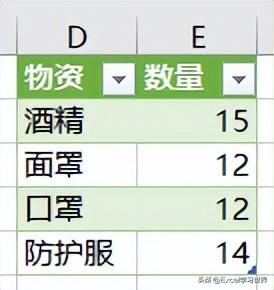 解決方案:
解決方案:1. 選中數據表的任意單元格 --> 選擇菜單欄的“數據”-->“從表格”

2. 在彈出的對話框中點擊“確定”。

表格已經上傳至 Power Query。
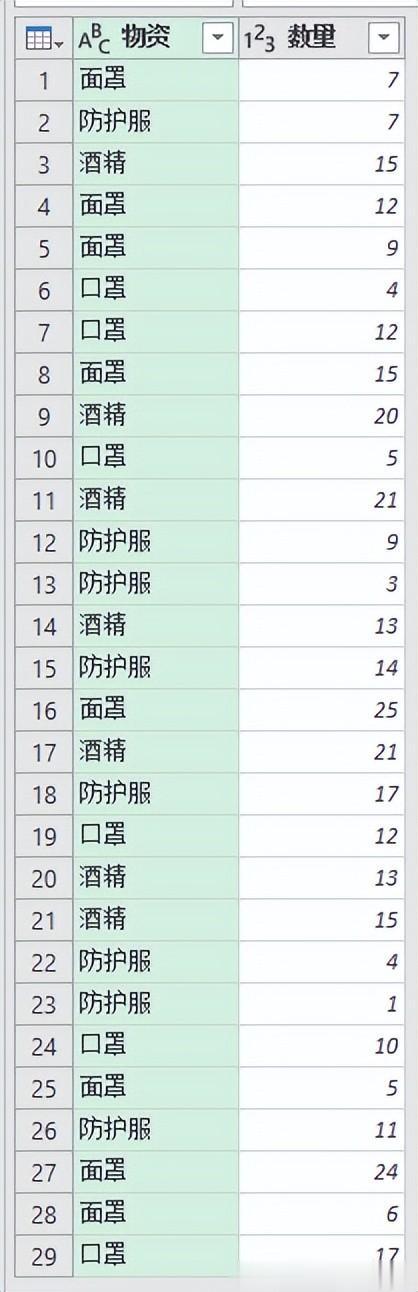
3. 點開“數量”旁邊的篩選菜單 --> 點擊“數字篩選器”旁邊的小箭頭 --> 在彈出的菜單中選擇“大于”
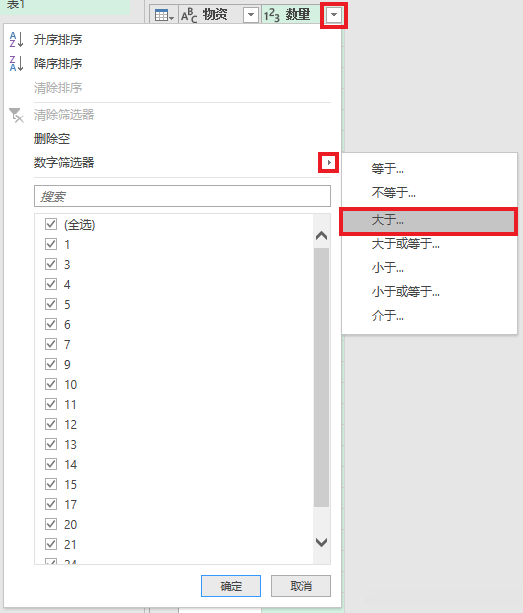
4. 在彈出的對話框中第一個下拉菜單中選擇“大于”--> 輸入 10 --> 點擊“確定”


5. 選擇菜單欄的“添加列”-->“索引列”

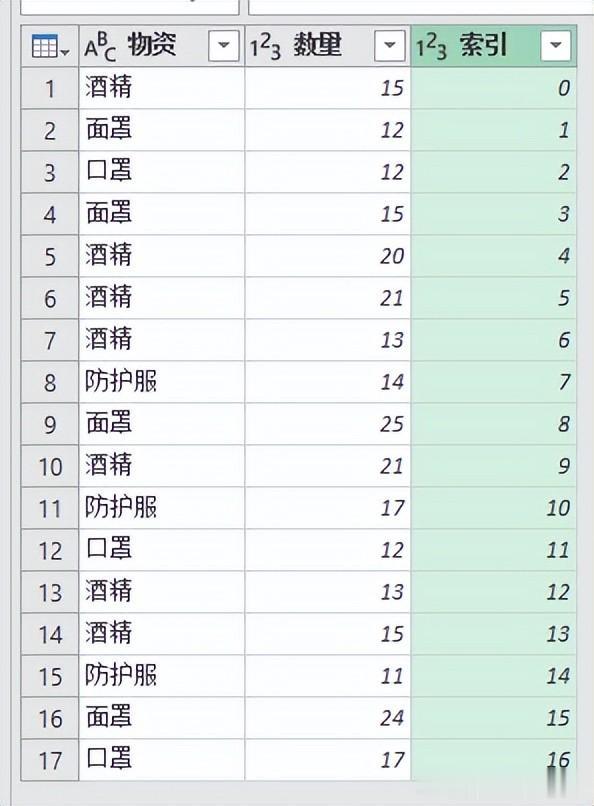
6. 在“查詢”區域中複制“表1”。
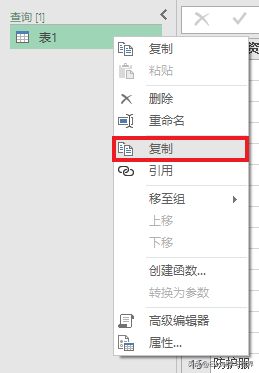
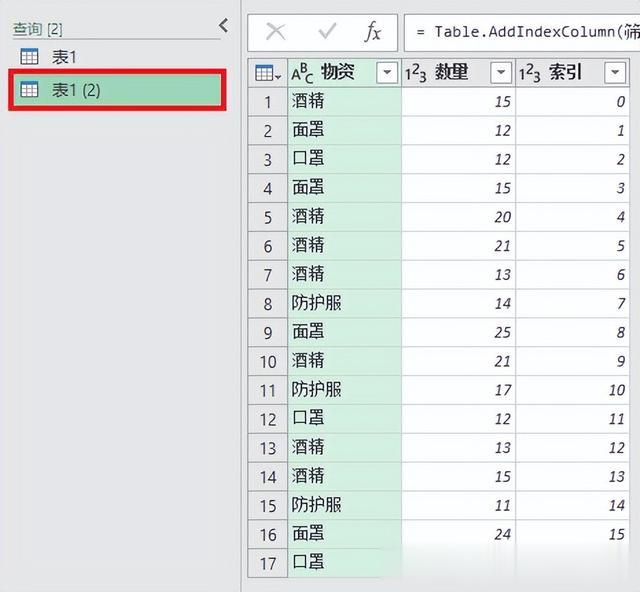
7. 選擇菜單欄的“主頁”-->“分組依據”
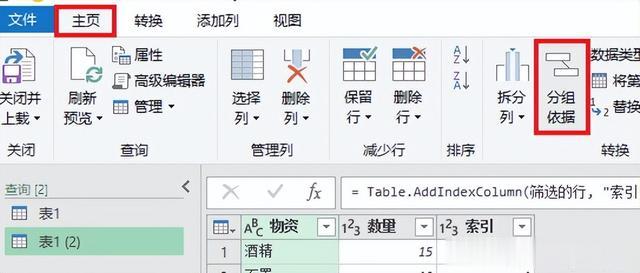
8. 在彈出的對話框中按以下方式設置 --> 點擊“確定”:
選擇“物資”操作:選擇“最小值”柱:選擇“索引”

9. 選擇菜單欄的“主頁”-->“合並查詢”

10. 在彈出的對話框中選擇“計數”列 --> 在下拉菜單中選擇“表1”--> 選擇“索引”列 --> 點擊“確定”

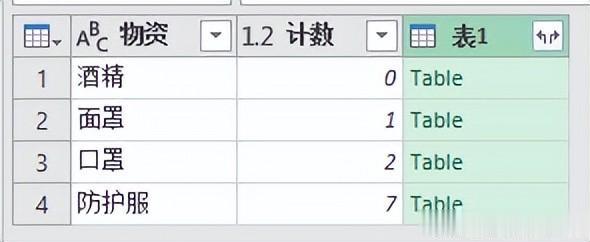
11. 點開“表1”的擴展鈕 --> 僅勾選“數量”--> 取消勾選“使用原始列名作爲前綴”--> 點擊“確定”
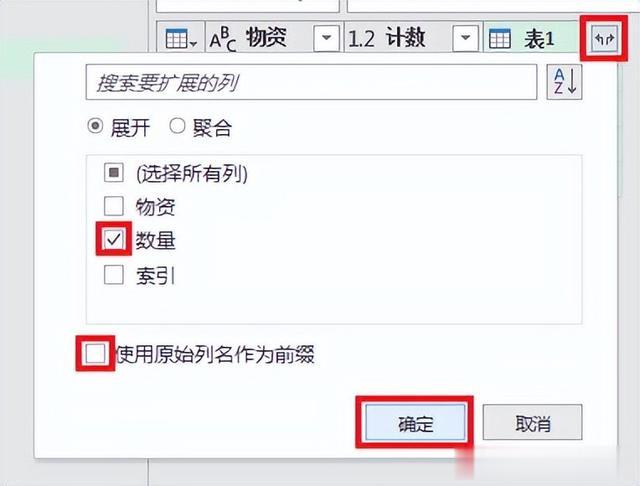
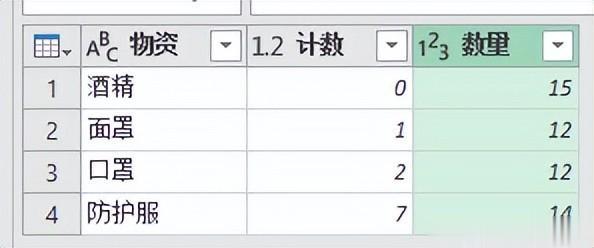
12. 刪除“計數”列。
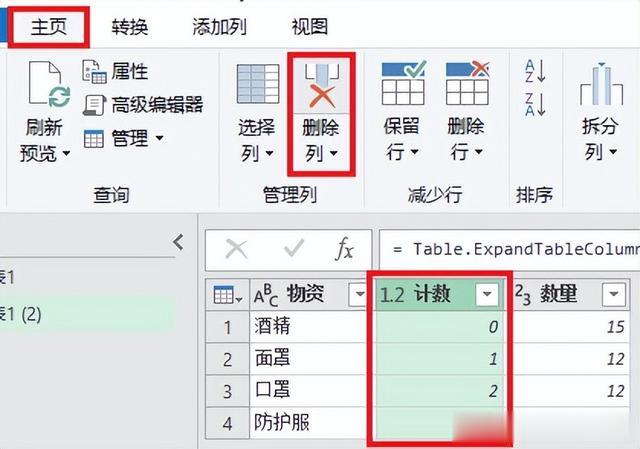

13. 選擇菜單欄的“主頁”-->“關閉並上載”-->“關閉並上載至”

14. 在彈出的對話框中選擇“僅創建連接”--> 點擊“加載”
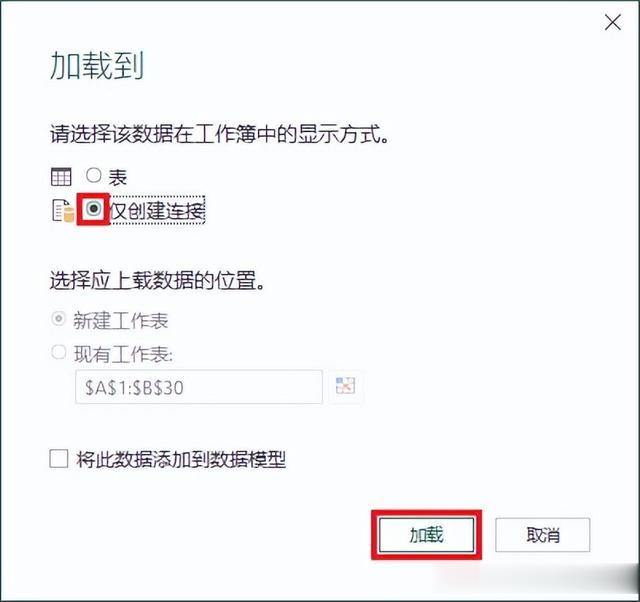
15. 在右側的“工作簿查詢”區域中選中“表1 (2)”--> 右鍵單擊 --> 在彈出的菜單中選擇“加載到”
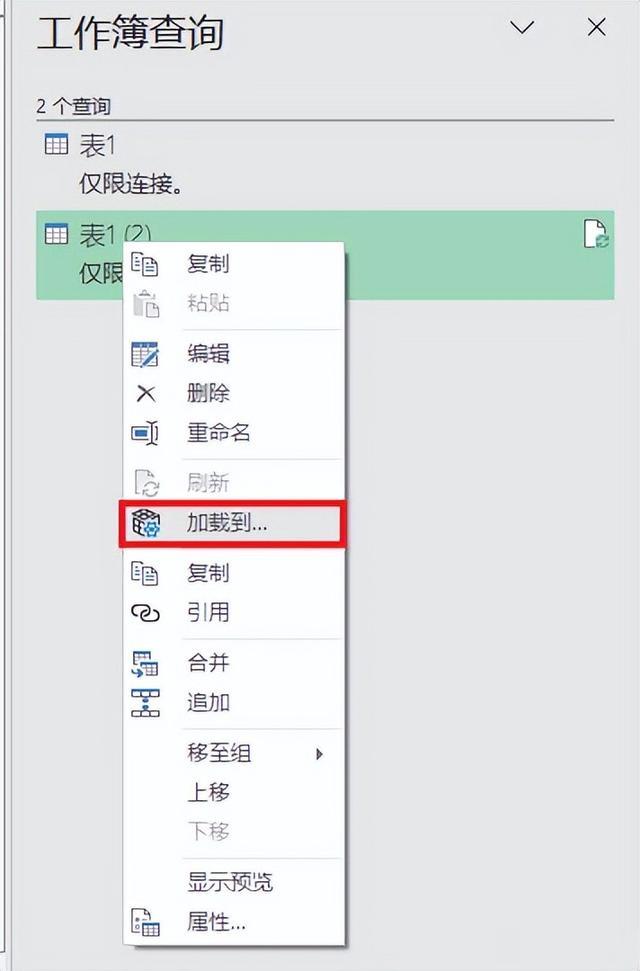
16. 在彈出的對話框中選擇“表”--> 選擇“現有工作表”及所需上傳至的位置 --> 點擊“加載”

右側的綠色表格就是想要的結果。

